Bli kjent med alt om Samsung Video Player
Har du nylig kjøpt en ny Samsung-enhet og lurt på hvordan videospilleren fungerer? Mange Samsung-brukere er også i det scenariet, spesielt de førstegangsbrukerne. Siden ulike applikasjoner ble utviklet og har en kontinuerlig oppdatering, kan det være vanskelig å følge med. Derfor, for å hjelpe deg, har vi laget dette innlegget for deg. Her vil du lære hva Samsung videospiller er, hvordan du bruker den, justerer innstillingene og mye mer. Fortsett å lese for å få mer informasjon.

Samsung Video Player er en standard mediespillerapp på Samsungs smarttelefoner og nettbrett. Den er designet for å gi brukerne en sømløs og praktisk videoavspillingsopplevelse. Den støtter også et bredt utvalg av videoformater og tilbyr flere funksjoner for å forbedre videoseeropplevelsen. Dessuten lar den deg se alle de innspilte videoene dine, inkludert de du laster ned på din Samsung-enhet. For å lære mer om bruk av Samsung-videospilleren, gå videre til neste del.
Her er en guide for hvordan du bruker Samsung Video Player og utfører vanlige oppgaver med den.
Først åpner du Samsung videospiller på enheten din. Bla gjennom enhetens lagring eller SD-kort for å finne videofilen du vil spille av.
Velg videoen du vil se. Samsung Video Player åpner videoen og begynner å spille den automatisk.
Til slutt kan du bruke kontrollene på skjermen til å pause, spille av, justere volumet eller hoppe forover/bakover.

En annen oppgave du kan utføre på Samsung Video Player er å legge til undertekster. Forbedre avspillingsopplevelsen ved å bruke veiledningen om hvordan du aktiverer undertekster på videoene dine.
Først må du kontrollere at undertekstfilen (vanligvis i SRT-format) har samme filnavn som videofilen. Pass også på at den ligger i samme katalog.
Åpne videoen du vil se i Samsung Video Player. Mens videoen spilles av, trykk på skjermen for å vise avspillingskontrollene.
Velg Undertekst (CC) knapp. Hvis undertekstfilen er riktig navngitt, vil Samsung Video Player oppdage og vise undertekstene.
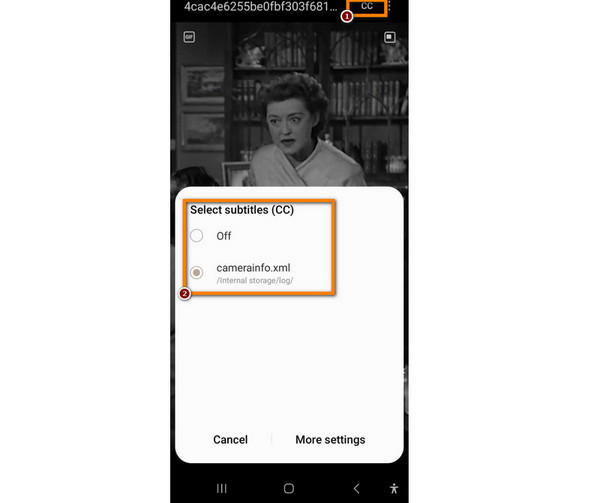
Med Samsung Video Player kan du også tilpasse lydpreferansene dine. Spesielt hvis videoen din har flere lydalternativer, kan du enkelt bytte mellom forskjellige lydspor. For å gjøre det, følg veiledningen nedenfor.
Åpne videoen du vil se på Samsung Video Player-appen.
Deretter trykker du på skjermen mens videoen spilles av for å vise avspillingskontrollene. Trykk deretter på Lyd for å se en liste over tilgjengelige lydspor.
Hvis videoen din har flere lydalternativer, velg den du foretrekker.
Mens Samsung Video Player er standardspilleren på Samsung-enheter, kan du velge en alternativ videospiller hvis du vil. Slik gjør du det:
Lansering Google Play Butikk og søk etter din foretrukne alternative videospiller-app.
Nå, naviger til enheten din Innstillinger. Rull ned og velg Apper.
Etter det, finn og velg Samsung videospiller. Trykk på Satt som standard eller Åpne som standard alternativ.
Til slutt velger du den alternative videospilleren du installerte fra listen over tilgjengelige apper.

Og det er det! Du har nå lært hvordan du bruker Samsung Video Player. Spill av videoer, legg til undertekster, bytt lydspor og endre standard videospiller som du vil med den.
For å tilpasse videoavspillingsopplevelsen din, her er Samsung Video Player-innstillingene du trenger å vite. Følgende er innstillingene du kan se fra Flere valg av videospilleren:
• Spill av neste video automatisk – Spill av neste video automatisk.
• Repeter videoer automatisk – Spill av gjeldende video på repetisjon.
• Bakgrunnsavspilling – Spill av gjeldende video i bakgrunnen.
• Om videospiller – Lær mer om Samsung Video Player.

Når videospilleren din på Samsung ikke fungerer, kan ulike årsaker føre til det. Noen vanlige årsaker er appkrasj, utdaterte versjoner, ikke-støttede eller ødelagte formater og mer. For å fikse disse problemene, prøv følgende metoder nedenfor:
En enkel omstart kan løse apprelaterte problemer.
Sørg for at Samsung Video Player-appen din er oppdatert. Besøk Google Play Store eller Samsung Galaxy Store for å se etter oppdateringer.

Bekreft om Samsung Video Player støtter videoen du vil spille av. Selv om den er kompatibel med forskjellige formater, støttes kanskje ikke noen mindre vanlige formater.
Hvis problemene vedvarer, kan du avinstallere og laste ned Samsung Video Player igjen fra appbutikken.

Gå til enhetens innstillinger og naviger til Apper eller Application Manager. Så finn Samsung videospiller og tøm deretter bufferen og dataene. Start appen på nytt etterpå.
Blu-ray Master's Gratis Blu-ray-spiller er det beste alternativet for å spille av videofiler. Ikke bare videofiler, men også Blu-ray-plater og DVD-er. Verktøyet lar deg se alle videoer på PC-en din samtidig, og beholder kvaliteten. Den støtter også en rekke videoformater, inkludert MP4, AVI, WMV, MKV, FLV og mange flere. I tillegg kan du spille vanlige videoer, HD-videoer og lydfiler med fantastiske visuelle effekter. Det beste er det brukervennlige grensesnittet, som passer enhver brukers behov. Begynn å strømme på en bredere skjerm gjennom Gratis Blu-ray-spiller nå.
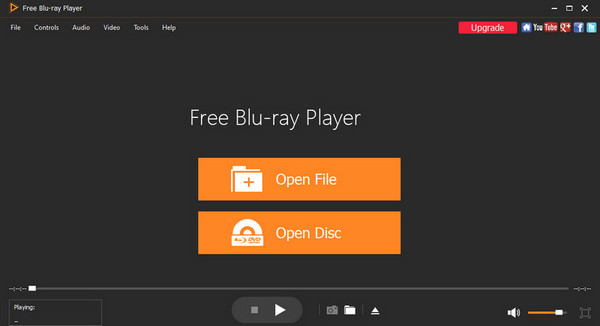
MX-spiller er en alternativ videospiller og et populært alternativ for Samsung-brukere. Den tilbyr mange funksjoner, for eksempel avspillingshastighet og bevegelseskontroller, støtte for undertekster og mer. En utmerket videoavspilling som har et elegant og brukervennlig grensesnitt. Men merk at MX Player ikke er tilgjengelig på Google Play Store. Som et resultat må du laste ned fra en tredjepartsside.

VLC er en velkjent gratis og åpen kildekode videospiller. Den bemerkelsesverdige funksjonen til denne appen er dens omfattende videoformater som støttes. Den tilbyr også avspillingshastighetskontroller, støtter undertekster og har lyd- og videoequalizer. Dessuten kan brukere se videoer over internett ved hjelp av den innebygde strømmefunksjonen. Noen brukere synes imidlertid brukergrensesnittet er komplekst, og appen krasjer.

Har Samsung en videospiller?
Selvfølgelig ja. Samsung-enheter leveres vanligvis forhåndsinstallert med Samsung videospiller applikasjon for videoavspilling.
Hva heter Samsung-videospilleren?
Samsungs standard videospiller kalles Samsung videospiller. Den finnes på Samsung-enheter.
Hvilken videospiller er best for Samsung?
Den beste videospilleren for Samsung er Blu-ray Master's Gratis Blu-ray-spiller. Bortsett fra å være en førsteklasses Blu-ray/DVD-spiller, utmerker den seg også ved å spille av forskjellige videoformater.
Hvor er videospilleren på Samsung Galaxy?
Videospilleren på Samsung Galaxy finner du i Apper eller applikasjoner mappe fra startskjermen.
Er MX Player bedre enn Samsung videospiller?
MX Player er bedre hvis du foretrekker en videospiller med mer avanserte funksjoner og et tilpassbart brukergrensesnitt. Men hvis du er en tilfeldig videospillerbruker, kan du være fornøyd med enhetens standardspiller. Velg en videospiller i henhold til dine preferanser og behov.
Ved å utforske denne veiledningen må du vite hva Samsung videospiller handler om og hvordan du bruker den. Dessuten har du oppdaget løsninger for å fikse vanlige problemer som kan oppstå i appen og dens ulike alternativer. Av de tre nevnte verktøyalternativene, Gratis Blu-ray-spiller står som den beste og mest pålitelige. Med sitt intuitive grensesnitt og allsidighet kan alle bruke det, enten det er proff eller nybegynner. Start derfor reisen din ved å bruke den i dag!
Mer lesing
Topp 5 beste gratis videospillere for Windows- og Mac-datamaskiner
Skaff datamaskinen en videospiller for gratis bruk. Finn raskt ut hva som er de 5 beste gratis mediespillerne for en datamaskin og deres individuelle høydepunkter her.
Beste DAT-videospillere/seere du ikke har råd til å gå glipp av
Hvordan spille av en DAT-video når datamaskinens standardspillere ikke fungerer? Gå til alternativer for å få hjelp og finn de beste spillerne her med detaljerte introduksjoner.
Beste H.265-spiller for å spille H.265 HEVC 4K/HD-video på datamaskin
H.265-videoen er ofte inkompatibel med enkelte videospillere på både macOS og Windows 10. Heldigvis er det fortsatt noen gratis H.265-spillere der ute for deg.
7 bemerkelsesverdige videospillere med hastighetskontrollfunksjoner
Ser du etter en spiller med hastighetskontroll for videoavspilling? Klikk på dette innlegget fordi vi har dekket deg. Se de beste forskjellige videospillerne for alle enheter.